Welcome
Slamat datang di blog creative^^
saya mengambil tema creative di karenakan bisa memcakup cukup banyak bidang jadi relavan atau fleksibel lah....
heheheehe
berhubung blog ini masih baru jadi masih banyak yang belum terselesaikan.^^ (anak skul si jadi gak banyak waktu)
nah silakan nikmati menu yang telah di sajikan di blog ini
Enjoy^^.
brantakan juga lagi... hehehehe maklum mendekati UAN
jadi gak bisa aktif dhe...
Belajar trz T.T
Teman-teman perna melihat kursor yang dapat bergerak atau yang dapat menampilkan animasi yang unik? Tentunya pasti perna kan
Kursor animasi sangat berguna untuk memperindah atau untuk menghias layar desktop pc , website dan lain2.
Tentunya di dunia maya ini telah tersedia berbagai kursor animasi yang menarik dan lucu jika kita berselancar di dalamnya, cukup menekan download kita dapat memperoleh kursor tersebut.Tetapi jika di antara teman-teman ada yang ingin mencoba membuatnya sendiri tidak perlu khawatir akan ribet n repot kok^^, cukup modal imajinasi aja kok
Hehehehe.....
Teman-teman perna melihat kursor yang dapat bergerak atau yang dapat menampilkan animasi yang unik? Tentunya pasti perna kan
Kursor animasi sangat berguna untuk memperindah atau untuk menghias layar desktop pc , website dan lain2.
Tentunya di dunia maya ini telah tersedia berbagai kursor animasi yang menarik dan lucu jika kita berselancar di dalamnya, cukup menekan download kita dapat memperoleh kursor tersebut.Tetapi jika di antara teman-teman ada yang ingin mencoba membuatnya sendiri tidak perlu khawatir akan ribet n repot kok^^, cukup modal imajinasi aja kok
Hehehehe.....
Nah gak perlu panjang lebar lagi
Langsung aja d di bahas cara-caranya di bawah ini:^^
Ok di pembahasan ini saya mengajarkan teman-teman untuk membuat kursor animasi di Icon Editor
Bagi yang belum punya silakan download trialnya di link ini:
Icon Cool
Ok dah pada punya kan softwarenya
Sebelum dimulai perlu di ketahui beberapa pengetahuan dasar dari sebuah animasi
Animasi bekerja dengan frame yang bergerak dari frame1 ke frame2 ke frame3 dan seterusnya....
Nah supaya lebih mengerti lebih baik langsung praktek d
- Pertama buka software icon editornya plizz
- langkah selanjutnya buat objek dengan pencil tool dan tool - tool yang lainya. Untuk contoh saya membuat sebuah kursor yang mirip2 jet gtu d hehehehehe..... lihat gambar a jika teman2 ingin mebuat objek yang sama......

Gambar A
- Sudah belom? Kalau dah klik Animation Cursor Builder
 yang ada di kanan atas. Nah pasti tu keluar kotak dialog baru yang mirip sama gambar b .
yang ada di kanan atas. Nah pasti tu keluar kotak dialog baru yang mirip sama gambar b .
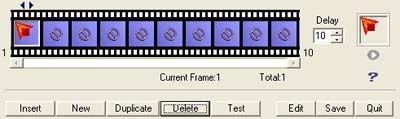
Gambar b
nah ada objek yang kita buat di kotak yang da di tempat yang mirip lembar film tu kan n di bawahnya da nama Current Frame:1 nah tu nunjukin kita berada di frame 1 truz kotak2 itulah yang di sebut timeline yang tar bakal jadi tempat frame kita. Jadi kalau kita pindahin kekotak k 2 maka kita ada pada frame2 dan seterusnya d^^.. nah simak dulu ya fungsi tombol command yang da di situ di bawah ini
- Insert di gunakan untuk memasukan objek dari luar atau pun objek yang telah kita buat di frame
- New membuat frame baru
- Duplicate duntuk mengcopi frame yang yang ada pada kondisi terpilih
- Test di gunakan untuk melakukan uji coba cursor yang telah kita buat
- Edit di gunakan untuk mengedit frame yang dalam kondisi di pilih
- Save menyimpan cursor yang telah kita buat
- Quit di gunakan untuk keluar
- Delay menyatakan kecepatan dari animasi yang kita buat
5. nah dah tahukan semua fungsinya. Nih sih dah gampang heheheeheh..... ok tahap selanjutnya membuat animasinya klik insert di kotak dialog tersebut. Tar jadinya jadi seperti gambar c
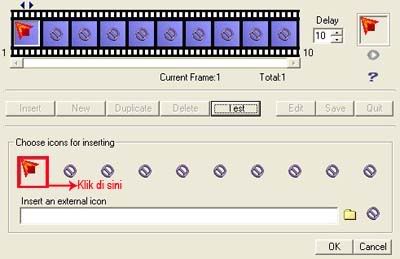
gambar c
Trz klik di gambar yang tepat di bawah tulisan Choose icons for inserting, trz klik ok. Tar di kotak frame2 bakal muncul gambar yang sama kayak frame1. lihat gambar d
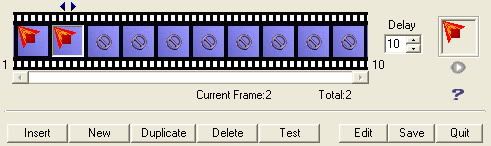
Gambar d
Trz klik di frame 2 untuk memilih frame2 trz klu dah klik di command Edit tar kembali ke halaman kerja lagi kan hehehehehehe......
nah tinggal edit d. Klu teman2 edit gambar teman2 harus nyambung lo ma frame1 biar kelihatan enak n indah . buat yang make objek yang sama kayak saya..... gunakan gradien tool  truz ganti warnanya di bagian kanan kuning bagian kiri orange truz tahan di poin A trz drag k poin B d. Lihat gambar e
truz ganti warnanya di bagian kanan kuning bagian kiri orange truz tahan di poin A trz drag k poin B d. Lihat gambar e
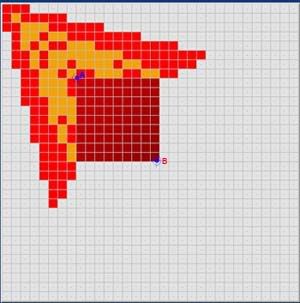
Gambar e
trz klik lagi animation cursor builder nah ulangi lagi langkah ke 7 hingga ke 8 hanya kali ini frame yang di pilih itu frame 3 dan seterunya d.. sesuai selera ja^^ . Untuk yang memakai gambar contoh silakan ganti warnanya untuk kanan merah dan kiri orange, dan ulangi langkah ke 8
nah ulangi lagi langkah ke 7 hingga ke 8 hanya kali ini frame yang di pilih itu frame 3 dan seterunya d.. sesuai selera ja^^ . Untuk yang memakai gambar contoh silakan ganti warnanya untuk kanan merah dan kiri orange, dan ulangi langkah ke 8
klik command test d dan uji coba d kursor teman2.. oya hampir lupa tar bakal keluar kotak dialog buat uji coba kayak gambar f di bawah ini
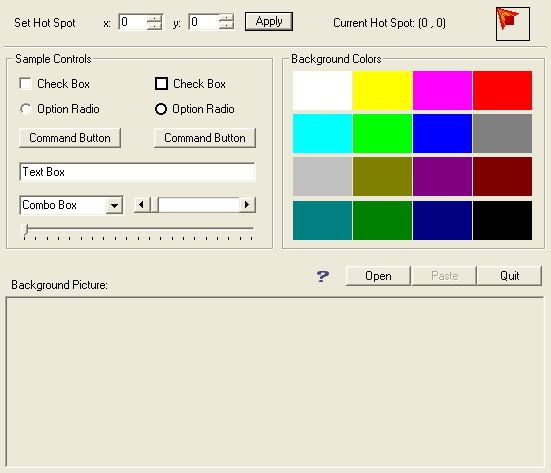
Gambar f
fiuh selesai juga ni gak terlalu susahkan
heheheeheh
di liat memank pusing tapi kalau di coba pasti ngerti kok^^
selamat berkreasi dan berimajinasi
have_fun^^

![]() yang ada di kanan atas. Nah pasti tu keluar kotak dialog baru yang mirip sama gambar b .
yang ada di kanan atas. Nah pasti tu keluar kotak dialog baru yang mirip sama gambar b .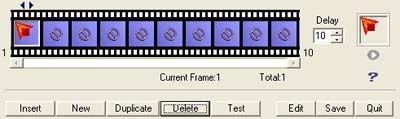
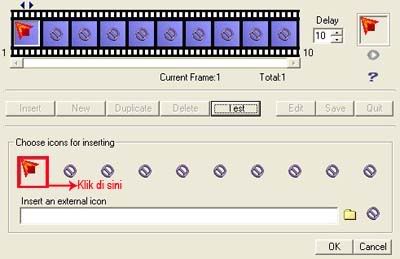
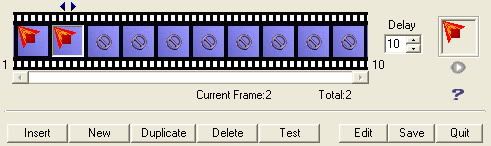
 truz ganti warnanya di bagian kanan kuning bagian kiri orange truz tahan di poin A trz drag k poin B d. Lihat gambar e
truz ganti warnanya di bagian kanan kuning bagian kiri orange truz tahan di poin A trz drag k poin B d. Lihat gambar e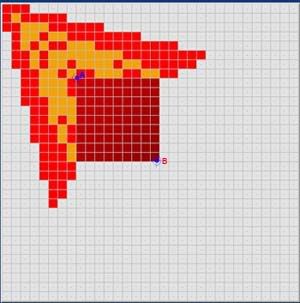
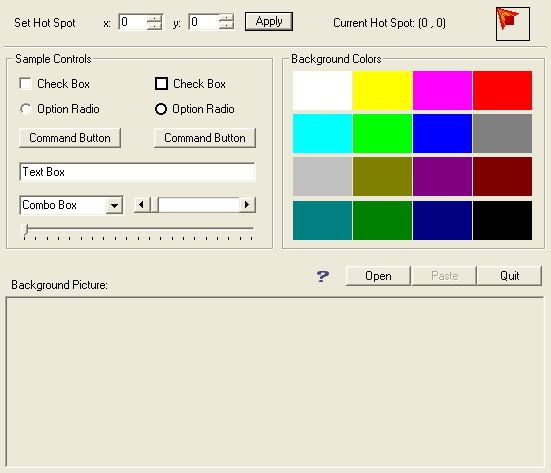


Tidak ada komentar:
Posting Komentar